Sådan rettes Windows 10-produktnøgleaktivering fungerer ikke

Har du problemer med at få Windows 10 til at aktivere med din produktnøgle? Her er et kig på nogle måder at løse problemerne og få dem aktiveret.
Produktaktivering blev først introduceret iWindows-familie med udgivelsen af Windows XP i 2001. Aktivering parrer din produktnøgle med din computer. Det bruges også som en mekanisme til kopibeskyttelse ud over at definere supportrettigheder, afhængigt af den produktkanal, hvor softwaren blev erhvervet: Retail, OEM, Volume License eller Trial. Med Windows 10 har Microsoft givet enorme meddelelser om produktdistribution.
Det mest bemærkelsesværdige er, at Windows 10 er gratisfor eksisterende Windows 7, 8 / 8.1-brugere for det første år. Uanset dette forbliver produktaktivering en del af Windows 10. I denne artikel ser vi på produktaktivering og fejlfindingstrin.
Forstå og fikse aktivering af Windows 10 produktnøgle
Ting, du skal vide:
- En Windows 7- eller Windows 8 / 8.1-produktnøgle kan ikke aktivere Windows 10. Windows 10 bruger sin egen unikke produktnøgle.
- Som standard er Windows 10 builds forudindtastet,hvilket betyder, at du ikke behøver at indtaste en produktnøgle og skal ikke blive bedt om at indtaste en, så længe du opgraderede fra en aktiveret Windows 7 eller Windows 8 eller Windows 8.1 licens eller Windows 10 Preview build.
- Hvis du udfører en ren installation ved første forsøg, skal du starte forfra fra en aktiveret Windows 7 eller Windows 8.x-installation.
- Hvis du bliver bedt om at indtaste en produktnøgle, skal du klikke på Gør dette senere og give den et par dage, Windows 10 aktiveres automatisk.
- Aktiveringsservere kan blive overvældet til tider på grund af mængden af opgraderinger, så giv det lidt tid, hvis du får en fejlmeddelelse, f.eks. (0XC004E003, 0x8007000D, 0x8007232b eller 0x8007007B.) Windows 10 aktiveres til sidst, så længe du opgraderer ved hjælp af den passende metode.
- Der er ikke behov for at kende din Windows 10-produktnøgle; se 'Forståelse af produktaktivering i Windows 10:
Produktaktivering i Windows 10
I tidligere Windows-udgivelser, da du installeredeen opgraderingsversion af Windows: Hvis du ønskede at geninstallere opgraderingsversionen, var du først nødt til at geninstallere den kvalificerede version, hvorfra du opgraderede, genaktivere den, derefter opgradere igen og genaktivere igen.
Med Windows 10 er dette ikke længere tilfældet. Når du først er opgraderet til Windows 10 og aktiveret, kan du blot oprette en startbar kopi på DVD eller USB og geninstallere bare Windows 10 uden at skulle installere den kvalificerede version igen, og den genaktiveres automatisk. Windows 10 registrerer enheden med Product Activation Center og opbevarer en kopi af din enheds aktivering i en Cloud Store. Når du udfører geninstallation eller ren installation af installationskontrollerne med Activation Server, registrerer det unikke installations-ID og producerer valideringen for din enhed.
Ved installation af Windows 10 Build 10240
For at aktivere Windows 10 build 10240 (RTM), duskal opgradere fra et tidligere kvalificerende operativsystem, der er ægte og aktiveret. Dette inkluderer Windows 7, Windows 8 / 8.1 og Windows 10 Insider-forhåndsvisninger.
Hvis du kører Windows 10 EnterpriseForhåndsvisning, du skal enten være i Windows 10 Insider-forhåndsvisningsprogrammet, eller aktivere ved hjælp af en produktnøgle fra Volume License Service Center (VLSC.) Hvis du ikke er berettiget til at køre Windows 10 Enterprise, foreslår jeg, at du gør forberedelser til at rulle tilbage til den originale version af Windows, dit system blev licenseret til, og reserver en opdatering til Windows 10.
Kan jeg udføre en ren installation ved hjælp af den gratis opgradering?
Nej, det kræver, at du kører en tidligere kvalificerende version og starter opgraderingen inden for den kvalificerende version. Du kan starte en ren installation efter færdiggørelse af opgraderingen.
Vær opmærksom på, at du ikke kan bruge den gratisopgradere tilbud om at udføre en ren installation ved første forsøg! Du skal først opgradere fra den kvalificerende version af Windows 7 eller Windows 8 / 8.1 (uanset om du gør det gennem Windows Update eller bruger ISO-filen.) Sørg for, at opgraderingen er fuldført og derefter sikre dig, at den er aktiveret. Du kan derefter fortsætte med at udføre en ren installation ved hjælp af gendannelsesmedier eller ved hjælp af nulstilling-funktionen i Start> Indstillinger> Opdatering og sikkerhed> Gendannelse> Nulstil denne pc (Kom i gang.)
Hvad hvis Windows ikke aktiveres?
Hvis Windows 10 ikke aktiveres, selv efter detektering af en aktiv internetforbindelse, skal du genstarte og prøve igen. Eller vent et par dage, og Windows 10 skal automatisk aktivere sig selv.
Jeg downloadede ISO-filen, men Windows 10-opsætningen beder mig om en produktnøgle eller angiver, at produktnøglen ikke fungerer med denne udgave.
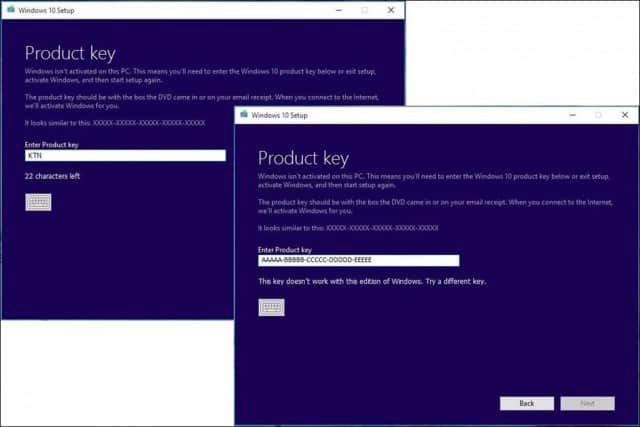
Bemærk: Kopien af Windows 10, du downloader, skal svare til den udgave af Windows, du opgraderer fra.
- Windows 7 Starter, Home Basic, Home Premium, Windows 8.0 Core, Windows 8.1 Core skal bruge en Windows 10 Home ISO.
- Windows 7 Professional, Windows 7 Ultimate, Windows 8.0 Pro, Windows 8.1 Pro skal bruge en Windows 10 Pro ISO.
- Din aktuelt installerede kopi af Windows skal være aktiveret. Hvis det ikke er tilfældet, bliver du bedt om at indtaste en produktnøgle.
- Hvis du bruger Windows 7 Enterprise, Windows 8.0 Enterprise, Windows 8.1 Enterprise-udgaver, kan du ikke bruge det gratis opgraderingstilbud.
Appen 'Hent Windows 10' angiver, at min licens ikke er aktiveret:
Igen skal du sikre dig, at du kører en ægte aktiveret kopi af Windows 7 eller Windows 8 / 8.1.

Klik på Start, højreklik på Computer (Windows 8 eller nyere - tryk på Windows-tast + X > klik på System) klik derefter på Ejendomme.
Kontroller, at Windows er aktiveret.

Jeg opgraderede fra en aktiveret kopi af Windows 7 eller Windows 8 / 8.1, så besluttede jeg at geninstallere ved hjælp af enten ISO-filen, Nulstil denne pc, eller gendannelsesdrev, men jeg bliver bedt om at indtaste en produktnøgle:
Vælg Gør dette senere. Windows 10 aktiveres automatisk inden for få dage.

Jeg har lige installeret eller geninstalleret en preview-opbygning af Windows 10, og jeg vil opgradere til den endelige udgivelse, men den aktiveres ikke.
Microsoft har suspenderet Preview Builds og ogsådeaktiverede deres produktnøgler på dette tidspunkt. Dette betyder, at du ikke vil være i stand til at downloade, installere eller aktivere ældre builds som 10162 og 10166 eller tidligere builds for at kvalificere sig til den endelige udgivelse.
Din bedste mulighed er at geninstallere en gyldig licensdu har til enten Windows 7, Windows 8.0 eller Windows 8.1, skal du sørge for, at det er aktiveret, og opgrader derefter fra det til Windows 10 den 29. juli eller senere. Hvis du opretholder din nuværende aktiverede Windows 10-forhåndsvisning, skal du være i stand til at opgradere den til den endelige udgivelse.
Hvordan kontrollerer jeg min aktiveringsstatus efter opgradering?
Gå til Indstillinger (tryk på Windows-tast + I)> Opdatering & sikkerhed> Aktivering.
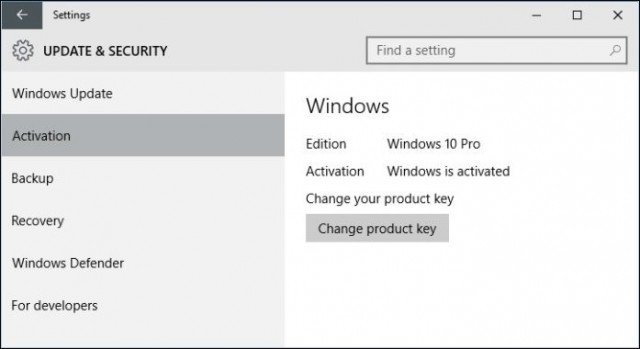
Rettelse af Windows 10 aktiveringsfejl:
Aktiveringsfejl: 0XC004E003 http://support.microsoft.com/kb/938450
Vent et par dage, og prøv igen eller lad det bare stå og lad det aktiveres alene. Aktiveringsserverne er muligvis overvældede.
Kontakt Microsoft Activation Center for yderligere hjælp:
Prøv det relevante telefonnummer, der er anført her: Microsoft Activation Centers Worldwide Telefonnumre: http://www.microsoft.com/licensing/existing-customers/activation-centers.aspx
Nulstil din licensstatus:
Tryk på Windows-tasten + X
Klik på Kommandoprompt (administrator)
Skriv følgende kommandoer ved kommandoprompten:
slmgr.vbs -earm
Klik på Enter på dit tastatur
Afslut kommandoprompten
Genstart computeren
Indtast produktnøglen vha. Instruktionerne
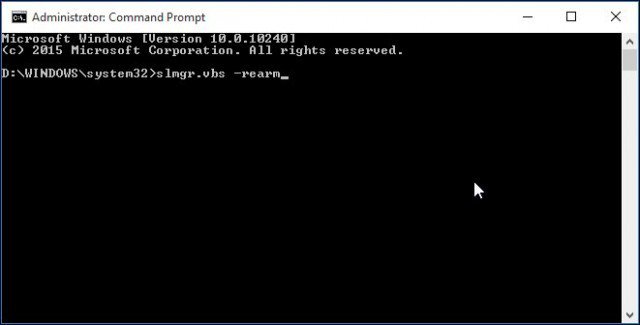
Tving aktivering:
Tryk på Windows-tasten + X
Klik på Kommandoprompt (administrator)
Skriv følgende kommandoer ved kommandoprompten:
slmgr.vbs -ato
Klik på Enter på dit tastatur
Afslut kommandoprompten
Genstart computeren
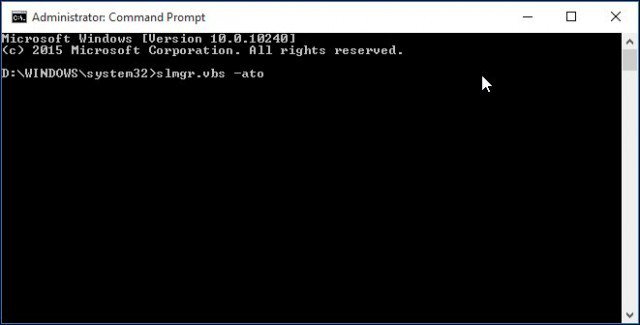
Scan efter ødelagte operativsystemfiler:
Du kan også prøve at køre værktøjet til systemfilkontrol for at se, om det kan løse problemer, der muligvis forhindrer produktaktivering.
Scan og reparation af systemfiler (SFC)
Problemerne herunder påvirker mere sandsynligt kunder, der er købt i detailhandelen og i volumenlicensen.
Hvis du ikke kan indtaste produktnøglen:
Tryk på Windows-tasten + X
Klik på Kommandoprompt (administrator)
Skriv følgende kommandoer ved kommandoprompten:
slmgr.vbs -ipk xxxx-xxxx-xxxx-xxxx (giver dig mulighed for at erstatte den aktuelle produktnøgle med den specificerede)
xxxx-xxxx-xxxx-xxxx - repræsenterer din produktnøgle
Klik på Enter på dit tastatur
Afslut kommandoprompten
Genstart computeren
Prøv at aktivere igen
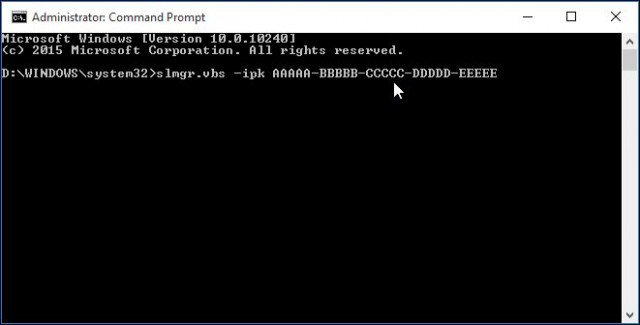
Du kørte aldrig en ægte Windows 7 eller Windows 8 licens.
Dette problem påvirker især Windows 7licenser. Hvis du købte din Windows 7-licens fra et auktionswebsted som eBay eller Amazon, har du muligvis fejlagtigt købt en forfalsket kopi. Du kan bestemme dette ved hjælp af det produkt-ID, der bestemmer dit supportniveau.
- 065, 066, 067, 068, 069 til Windows 7 Ultimate
- 220, 221, 222 til Windows 7 Professional
- 230, 231, 221, 232 til Windows 7 Home Premium
Klik på Start, højreklik på Computer
Klik på Egenskaber
Rul ned til Windows-aktivering og se på PID Det ser ud som følgende 12345-067-1234567-54321, den del, du er interesseret i, er det trecifrede afsnit, hvis det matcher eller er inden for et eller to cifre i eksemplerne ovenfor, du har sandsynligvis en MSDN- eller TechNet-nøgle.
Om MSDN eller TechNet produktnøgler
De er ægte Microsoft-produktnøgler; de erfaktisk detaillicenser, men det er beregnet til en bestemt produktkanal - enten Microsoft Software Developer Network (MSDN) eller TechNet til IT-professionelle, der betaler et abonnementsgebyr. Selvom disse licenser er beregnet til evalueringsformål, udløber de gode ting ved dem i modsætning til prøve-Microsoft-software ikke. Da aftalen, som abonnementet leveres under, er en enkelt licens, bør ingen af softwaren distribueres uden for den. Selvom det er $ 50.000 til licenser, er det kun for en person at bruge og ingen andre. Desværre, uanset licensvilkårene, misbruger enkeltpersoner stadig programmet, enten giver produktnøgler eller videresælger dem på auktionswebsteder. Microsoft licenserer det i god tro, at kunderne ikke gør det.
Hvis du opdager, at din licens stammer fra MSDN ellerTechNet, hvad der sandsynligvis skete, er, at du har købt en MSDN-licenseret nøgle, der bærer op til 10 aktiveringer, i modsætning til fuldpakkede detaillicenser, der kun har 1 aktivering. Den person, der solgte det til dig, solgte sandsynligvis det til 10 andre mennesker. Et sted undervejs har en af disse personer muligvis installeret det på et andet system, aktiveret det. Fordi den gik forbi de 10 aktiveringstærskler, opdagede Microsoft, at den blev misbrugt og blokeret nøglen fra yderligere brug.
Du kan bekræfte, at din software er ægte nu. Det er hurtigt og nemt.
http://www.microsoft.com/genuine/validate/
Klik på knappen "Valider Windows", hvis valideringskontrollen mislykkes, og klik derefter på knappen "Få ægte" for at få et WGA-kit.
Microsoft har også for nylig offentliggjort en side, der også er værd at kigge på. Aktivering i Windows 10.









![Gratis download - Microsoft Money Plus Deluxe Sunset [groovyDownload]](/images/freeware/free-download-8211-microsoft-money-plus-deluxe-sunset-groovydownload.png)
Efterlad en kommentar